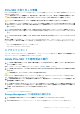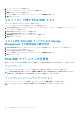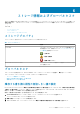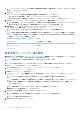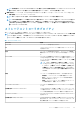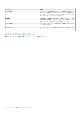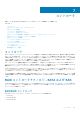Users Guide
メモ: 使用可能なオプションのどちらかに新しいしきい値を入力せずに 変更の適用 をクリックすると、エラーメッセージが
表示されます。新しいしきい値を入力して 変更の適用 をクリックすると、タスクが正常に終了します。
6. 変更の適用 をクリックした後、Storage Management が新しいしきい値でシステムをアップデートします。タスクが完了する
と、情報 / 設定 ウィンドウにリダイレクトされます。
メモ: 新しく入力されたしきい値は、Server Administrator をアップグレードした後も保持されます。
メモ: SSD の使用可能なスペアが設定されたしきい値を下回ると、アラートがログに記録され、アラートのタイプに基づい
てその SNMP トラップが同様に受信されます。SNMP トラップの詳細については、dell.com/openmanagemanuals で
『
Dell EMC OpenManage SNMP リファレンスガイド
』を参照してください。しきい値のポーリング間隔は 5 分ごとに繰り
返すようにスケジュールされます。
ストレージコントローラのプロパティ
各コントローラについて表示される情報は、コントローラの特徴によって異なります。
メモ: 『Server
Administrator リリースノート』にリストされたファームウェアとドライバは、これらのコントローラの最小対応
バージョンを示しています。これ以降のファームウェアおよびドライババージョンもサポートされます。最新のドライバおよ
びファームウェア要件については、サービスプロバイダにお問い合わせください。
表 7. コントローラプロパティ
プロパティ 定義
ステータス コントローラの状態が表示されます。
ID omreport CLI コマンドによって報告されるコントローラー ID
が表示されます。
名前 コントローラの名前が表示されます。コントローラーの詳細を
確認するには、コントローラー名の上にある名前をクリックしま
す。
スロット ID コントローラが接続されているスロットが表示されます。
Storage Management では、スロット ID を表示できないコント
ローラーは[スロット使用不可]、内蔵コントローラーは[内蔵]
と表示されます。
メモ: [スロット使用不可]と表示された場合、ツリー ビ
ューで[システム] > [メイン] > [システム シャーシ]
> [スロット]の順にオブジェクトを選択し、[情報]タブ
を選択するとスロット ID を確認できます。このタブの ス
ロット ID プロパティには、正しい情報が表示されることも
あります。
状態 コントローラーの状態が表示されます。以下の値があります。
• 準備完了 — このコントローラは正常に機能しています。
• 劣化 — コントローラのコンポーネントに不具合が発生し、
劣化状況で動作しています。
• 故障 — コントローラの 1 つ、または複数のコンポーネント
に不具合が発生し、機能しなくなりました。
ファームウェアバージョン コントローラで使用可能なファームウェアのバージョンを表示
します。
必要最小限のファームウェアバージョン Storage Management が必要とする最小ファームウェアバージョ
ンが表示されます。このプロパティは、コントローラのファーム
ウェアが最小要件を満たしていない場合にのみ表示されます。
ドライバー バージョン コントローラにインストールされているドライバのバージョン
を表示します。
必要最小限のドライババージョン Storage Management が必要とする最小ドライババージョンが
表示されます。このプロパティは、コントローラのドライバが
最小要件を満たしていない場合にのみ表示されます。
ストレージ情報およびグローバルタスク 37